Như đã giới thiệu, Drupal 7 là một hệ thống quản trị nội dung rất mạnh mẽ, không những tạo ra và quản lý một website tin tức mà còn tạo ra được diễn đàn trao đổi thảo luận, những trang blog cá nhân. Đồng thời, Drupal 7 có một tính năng giúp cho nội dung website của bạn luôn mới nhờ vào việc cập nhật tin RSS từ các website khác.
>>> Thiết kế website bằng phần mềm Adobe Dreamweaver CS5
10. Tạo và quản lý diễn đàn
Mặc định, module Forum không được kích hoạt trong quá trình cài đặt nên để tạo diễn đàn bạn cần vào menu Module rồi tìm đến mục Forum trong nhân (Core) của Drupal 7. Sau khi đánh dấu chọn và bấm Save Configuration, bạn bấm vào menu Structure > bấm Forum để bắt đầu tạo chuyên mục cho diễn đàn.
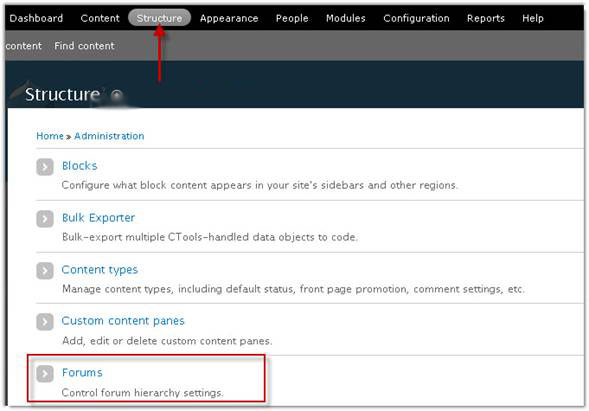
Trong trang mới hiện ra, bạn được cung cấp hai tính năng Add container và Add forum; cùng với nhóm chuyên mục mặc định General discussion. Bạn có thể bấm edit forum để chỉnh sửa nhóm chuyên mục này lại cho phù hợp.
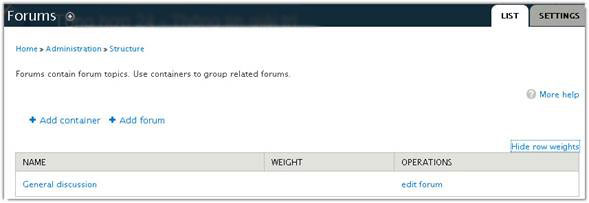
Đầu tiên, bạn bấm Add container để thêm vào nhóm chuyên mục: Container name- tên nhóm chuyên mục, Description- chú thích ngắn gọn về chuyên mục, Parent- chọn chuyên mục trực thuộc (chọn root nếu là nhóm chuyên mục gốc), Weight- chọn thứ tự sắp xếp trên diễn đàn (nếu giữ nguyên thì Drupal sẽ sắp xếp theo thứ tự của bảng chữ cái). Bạn thực hiện tương tự cho các nhóm chuyên mục khác.
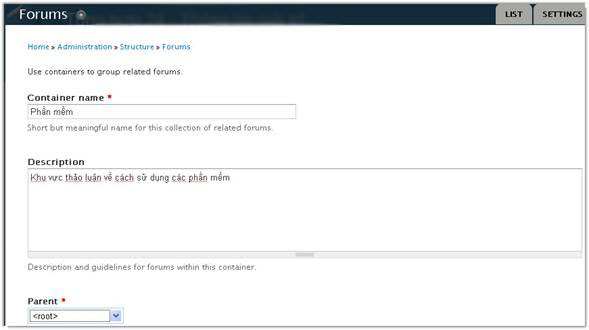
Đối với tính năng tạo chuyên mục Add forum, bạn cũng điền các thông tin tương tự như tính năng tạo nhóm chuyên mục Add container. Nhưng ở mục Parent, bạn cần chọn nhóm chuyên mục chứa chuyên mục đang tạo. Khi xong, bạn trở lại trang quản lý nhóm chuyên mục, chuyên mục để xem, chỉnh sửa và điều chỉnh thứ tự của chúng nếu cần.
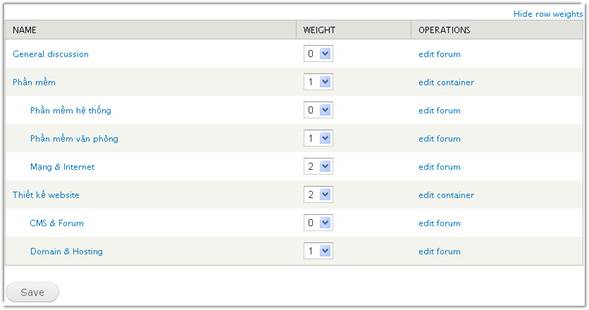
Ngoài ra, ở thẻ Settings cung cấp cho người quản trị diễn dàn các tùy chọn:
- Hot topic threshold: chọn số lượng bài trả lời để đánh giá một chủ đề là hay (hot). Ví dụ, bạn chọn số 20 thì diễn đàn xếp chủ đề đang thảo luận vào nhóm hot khi đạt mức 20 bài trả lời.
- Topic per page: Số lượng chủ đề hiển thị trên mỗi trang.
- Default order: Lựa chọn chế độ hiển thị chủ đề.
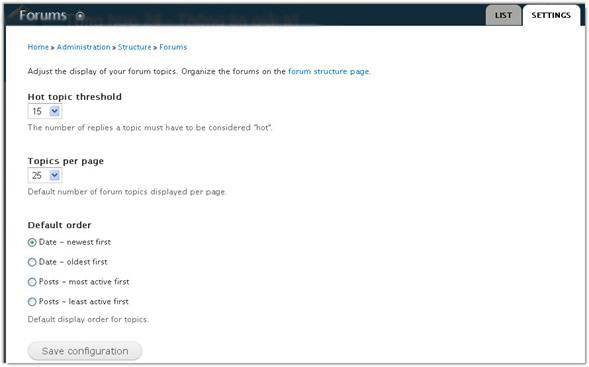
Khi xong, bạn bấm Save configuration để hoàn tất. Bây giờ, bạn có thể vào diễn đàn bằng cách trở lại trang chủ bấm vào liên kết Forums trên khung tính năng Navigation hoặc truy cập trực tiếp từ địa chỉ http://localhost/news/forum.
Để thêm vào chủ đề mới cho diễn đàn, bạn có thể bấm Add new Forum topic hoặc bấm vào kiểu nội dung Forum topic trong tính năng Add content.
12. Tạo và quản lý trang tin cá nhân Blog
Với tính năng tạo Blog, người quản trị website vừa đở vất vả trong việc xây dựng nội dung, vừa gần gũi và trao đổi nhiều hơn với nhiều thành viên, các thành viên có thể trao đổi và chia sẻ với nhau. Để kích hoạt tính năng này, bạn vào menu Module rồi đánh dấu chọn vào ô Blog và bấm Save configuration.
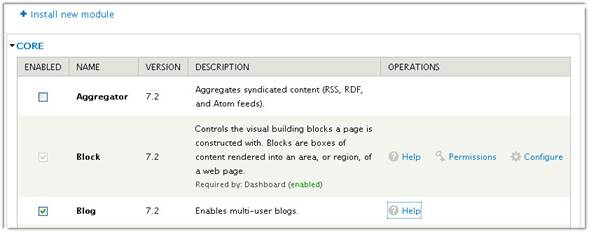
Sau khi đã kích hoạt tính năng, bạn cần phải thiết lập cấp phép cho các nhóm thành viên. Để thực hiện, bạn vào menu People rồi chọn thẻ Permissions, kéo thanh cuộn và tìm đến mục Node. Trong danh sách Blog entry, bạn có thể cấp quyền sau đây cho hai nhóm Anonymous user, Authenticated user: Create new content- tạo nội dung mới, Edit own content- chỉnh sửa nội dung đã tạo, Edit any content- chỉnh sửa nội dung của thành viên khác, Delete own content- xóa nội dung của mình, Delete any content- xóa nội dung của người khác. Khi xong bấm Save permissions.
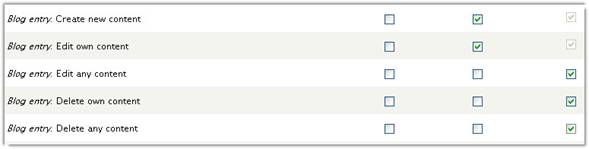
Đối với thành viên, sau khi đăng kí và được quản trị website kích hoạt tài khoản thì thành viên đó có thể viết bài cho Blog cá nhân của mình, bằng cách bấm Add content trên khung Navigation.
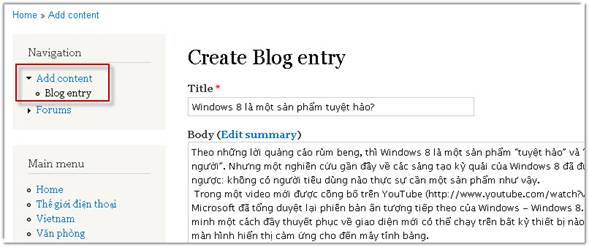
13. Cập nhật tin RSS từ các website khác về website Drupal 7
Đây có lẽ là một tính năng mà người quản trị website rất mong đợi, bởi vì nó giúp cho nội dung của website luôn mới với các tin tức được cập nhật thường xuyên từ website cung cấp RSS (Rich Site Summary) đồng thời giúp họ đỡ vất vả hơn trong việc xây dựng nội dung. Tính năng Aggregator được tích hợp sẵn vào nhân của Drupal 7, hỗ trợ các định dạng tập tin RSS feed, RDF feed và Atom feed. Tuy nhiên, bạn cần phải kích hoạt module Aggregator trong menu Module mới có thể khai thác tính năng cập nhật tin RSS. Việc kích hoạt module cũng thực hiện tương tư như module Blog.
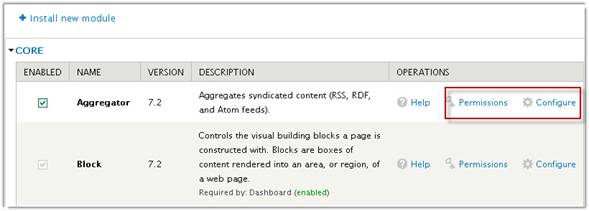
Sau khi đã kích hoạt xong, bạn cần cấp quyền xem cho hai nhóm người dùng web: Anonymous user, Authenticated user. Trong thẻ Permission của module People, bạn đánh dấu chọn vào hai ô tương ứng với hai nhóm này ở dòng View new feeds. Ở liên kết Configure còn có một số thiết lập liên quan như: Number of items shown in listing pages- số mục được hiển thị trong danh sách trang, Discard items older than- thời gian tồn tại của các tin RSS trên website, Length of trimmed description- số kí tự cho phép đối với phần nội dung tin,… Khi xong, bạn bấm Save configuration để lưu lại các thiết lập.
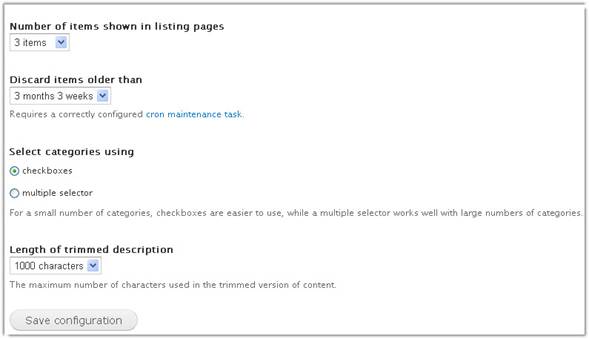
Tiếp theo, bạn vào menu Configuration rồi tìm đến khung Web services và bấm vào liên kết Feed aggregator. Bạn cần tìm website cung cấp tin RSS theo các chủ đề muốn cập nhật, ví dụ như trang Quản Trị Mạng, Download.com.vn, rồi tìm nhóm tin mong muốn. Bây giờ, bạn bấm Add category để tạo chuyên mục quản lý các tin RSS cùng chủ đề. Ở trang hiện ra, bạn nhập vào ô Title- tiêu đề, Description- chú thích về chuyên mục, bấm Save.
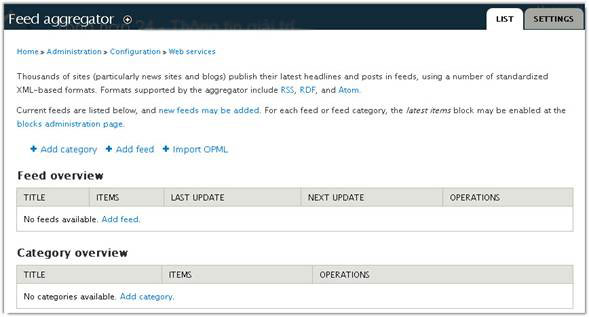
Khi đã tạo xong chuyên mục, bạn bấm Add feed rồi nhập vào các thông tin Title- tiêu đề nhóm tin, URL- đường dẫn của nguồn tin RSS (ví dụ: https://quantrimang.com/rss/index.aspx, https://quantrimang.com/hedieuhanh/windows/rss.aspx), Update interval- thời gian giữa hai lần cập nhật, News items in block- chọn số lượng tin mới được hiển thị tại khung tin tức ở trang chủ, Categorize news items- chọn chuyên mục (đánh dấu chọn vào ô CNTT hoặc Tin tức – Sự kiện). Lưu ý, khi tạo chuyên mục thì Drupal cũng tạo luôn những khung tính năng giúp hiển thị các tin mới tại trang chủ, bạn cần kích hoạt các khung tin tức này bằng cách vào menu Structure, bấm vào liên kết Block rồi thực hiện như hướng dẫn ở mục 4 của phần 2.
 Công nghệ
Công nghệ  AI
AI  Windows
Windows  iPhone
iPhone  Android
Android  Học IT
Học IT  Download
Download  Tiện ích
Tiện ích  Khoa học
Khoa học  Game
Game  Làng CN
Làng CN  Ứng dụng
Ứng dụng 





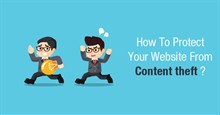











 Linux
Linux  Đồng hồ thông minh
Đồng hồ thông minh  macOS
macOS  Chụp ảnh - Quay phim
Chụp ảnh - Quay phim  Thủ thuật SEO
Thủ thuật SEO  Phần cứng
Phần cứng  Kiến thức cơ bản
Kiến thức cơ bản  Lập trình
Lập trình  Dịch vụ công trực tuyến
Dịch vụ công trực tuyến  Dịch vụ nhà mạng
Dịch vụ nhà mạng  Quiz công nghệ
Quiz công nghệ  Microsoft Word 2016
Microsoft Word 2016  Microsoft Word 2013
Microsoft Word 2013  Microsoft Word 2007
Microsoft Word 2007  Microsoft Excel 2019
Microsoft Excel 2019  Microsoft Excel 2016
Microsoft Excel 2016  Microsoft PowerPoint 2019
Microsoft PowerPoint 2019  Google Sheets
Google Sheets  Học Photoshop
Học Photoshop  Lập trình Scratch
Lập trình Scratch  Bootstrap
Bootstrap  Năng suất
Năng suất  Game - Trò chơi
Game - Trò chơi  Hệ thống
Hệ thống  Thiết kế & Đồ họa
Thiết kế & Đồ họa  Internet
Internet  Bảo mật, Antivirus
Bảo mật, Antivirus  Doanh nghiệp
Doanh nghiệp  Ảnh & Video
Ảnh & Video  Giải trí & Âm nhạc
Giải trí & Âm nhạc  Mạng xã hội
Mạng xã hội  Lập trình
Lập trình  Giáo dục - Học tập
Giáo dục - Học tập  Lối sống
Lối sống  Tài chính & Mua sắm
Tài chính & Mua sắm  AI Trí tuệ nhân tạo
AI Trí tuệ nhân tạo  ChatGPT
ChatGPT  Gemini
Gemini  Điện máy
Điện máy  Tivi
Tivi  Tủ lạnh
Tủ lạnh  Điều hòa
Điều hòa  Máy giặt
Máy giặt  Cuộc sống
Cuộc sống  TOP
TOP  Kỹ năng
Kỹ năng  Món ngon mỗi ngày
Món ngon mỗi ngày  Nuôi dạy con
Nuôi dạy con  Mẹo vặt
Mẹo vặt  Phim ảnh, Truyện
Phim ảnh, Truyện  Làm đẹp
Làm đẹp  DIY - Handmade
DIY - Handmade  Du lịch
Du lịch  Quà tặng
Quà tặng  Giải trí
Giải trí  Là gì?
Là gì?  Nhà đẹp
Nhà đẹp  Giáng sinh - Noel
Giáng sinh - Noel  Hướng dẫn
Hướng dẫn  Ô tô, Xe máy
Ô tô, Xe máy  Tấn công mạng
Tấn công mạng  Chuyện công nghệ
Chuyện công nghệ  Công nghệ mới
Công nghệ mới  Trí tuệ Thiên tài
Trí tuệ Thiên tài